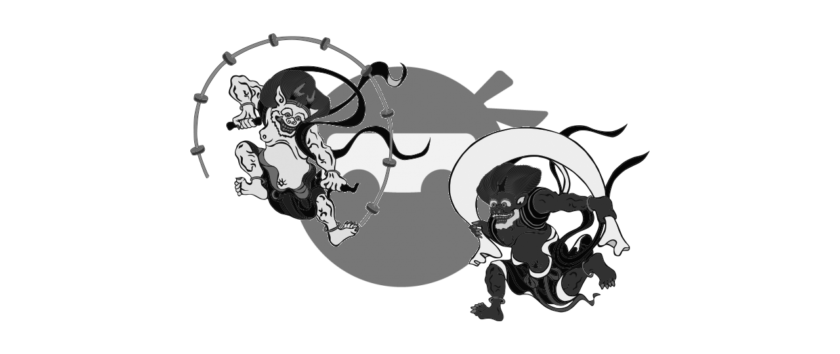Osclass(マッチングサイトが簡単に構築できるオープンソース)のインストールが完了しましたので
今回は、Osclass(オーエスクラス)を日本語化します
日本語化プラグイン使用
プラグインをダウンロードします
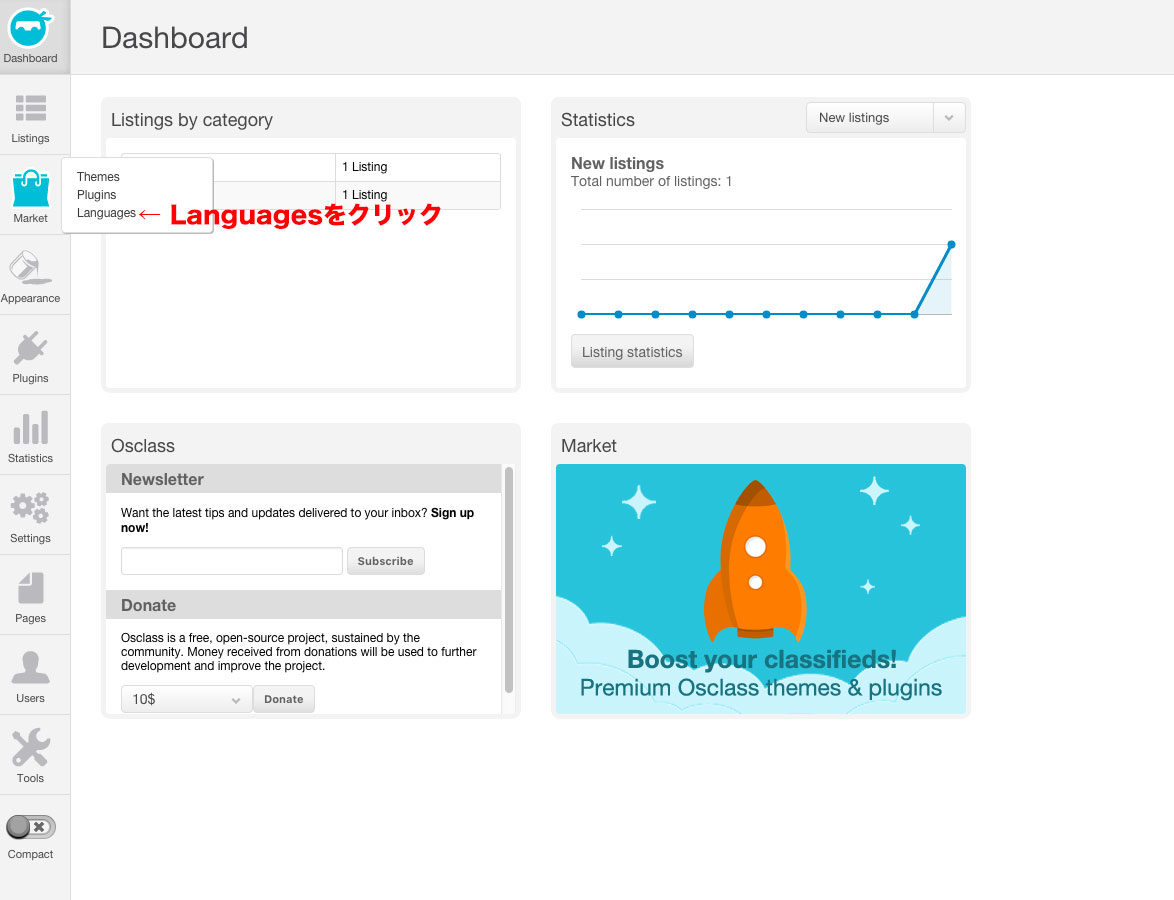
管理画面 Market (バックの画像)/ Languages をクリック
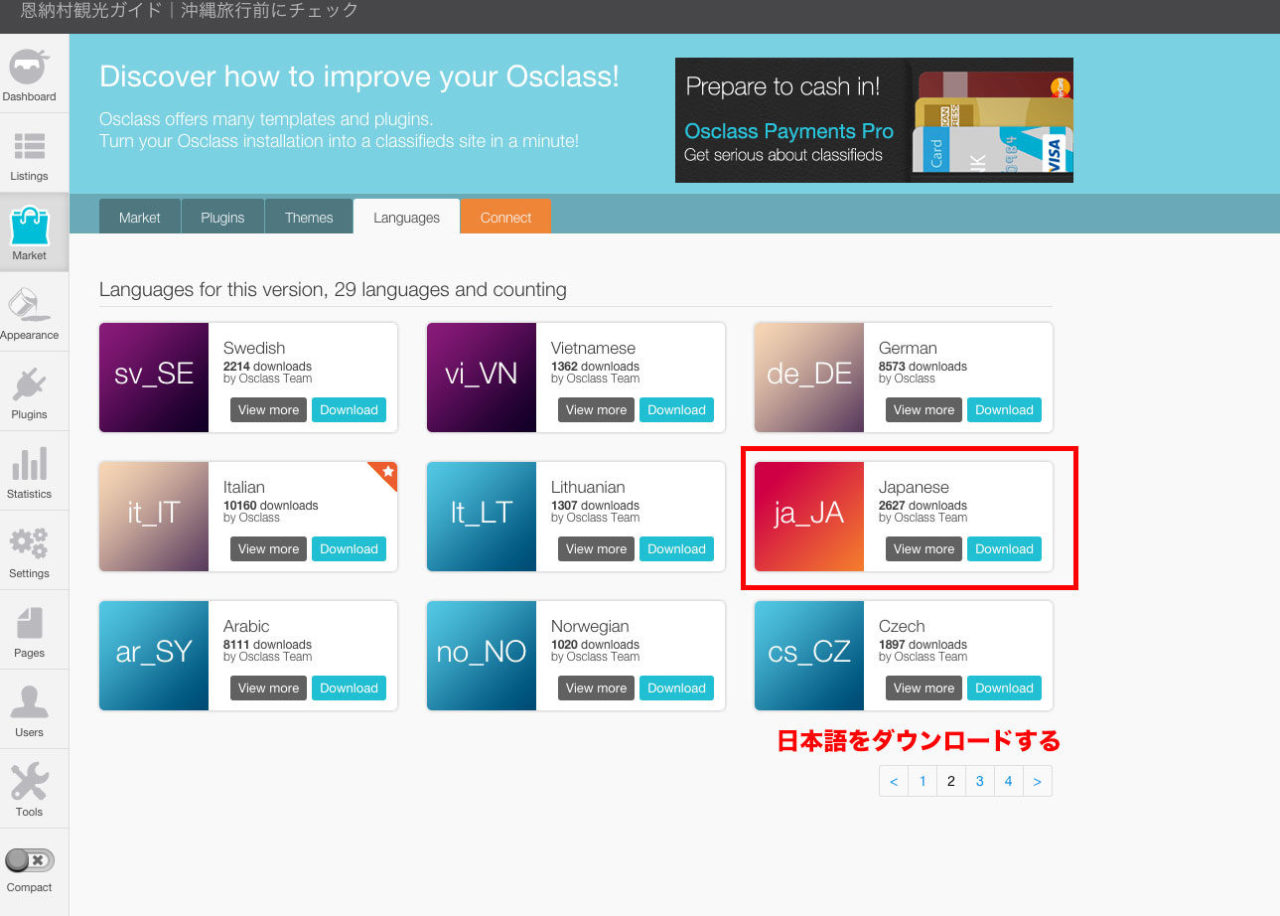
2ページ目(現在) ja_JA (Japanese) 日本語ファイルをダウンロード
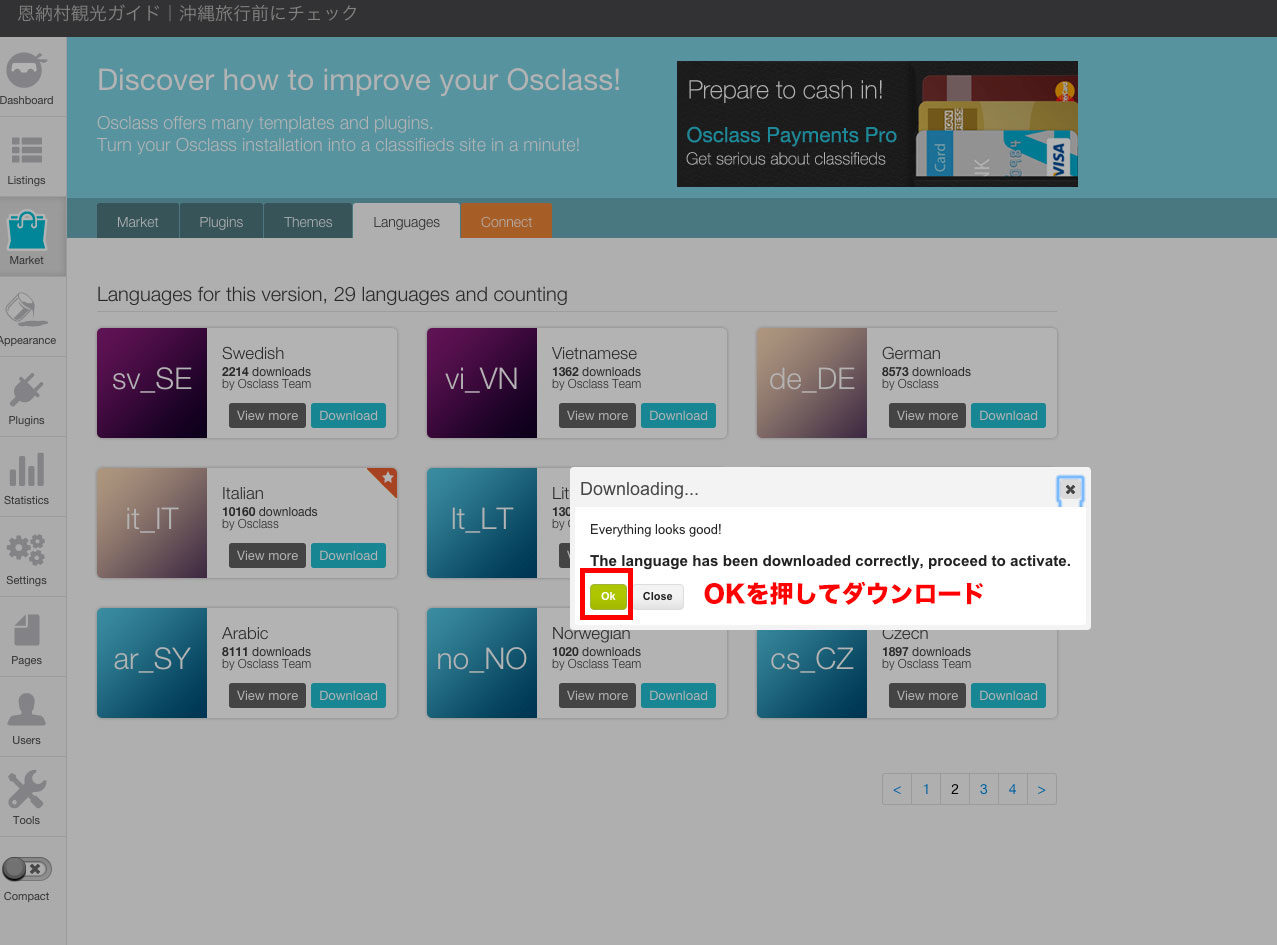
「OK」を押して、 ダウンロードします。
プラグインの設定
ダウンロードしたら、「Setting」の「Languages」をクリック
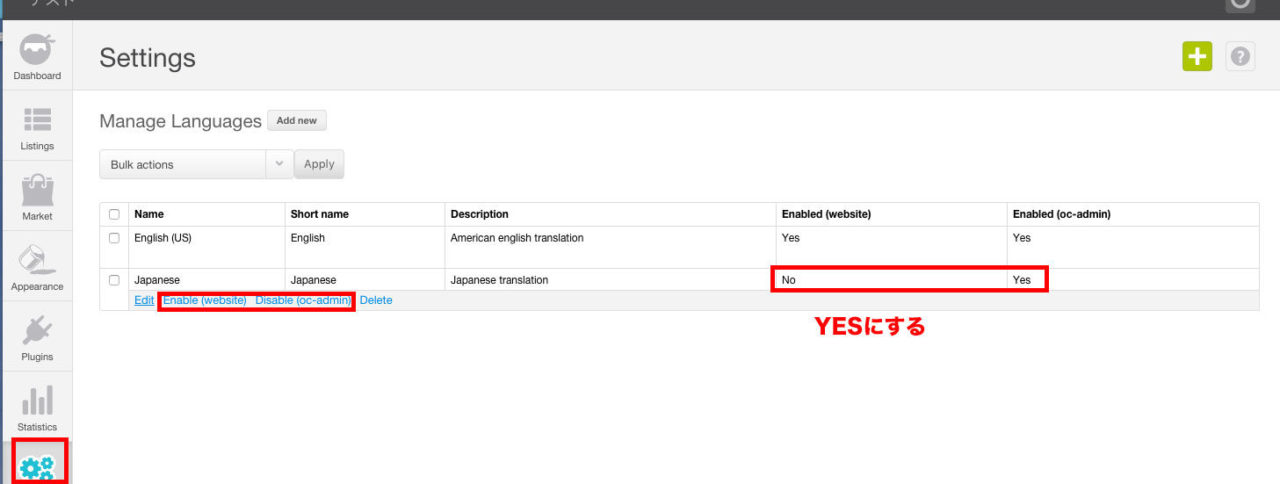
Japanese の Enable(website) Disable(oc-admin ) をクリックし両方ともYESにする
これで日本語が有効になりました。
一度ログアウトして、ログインしなおしてください。
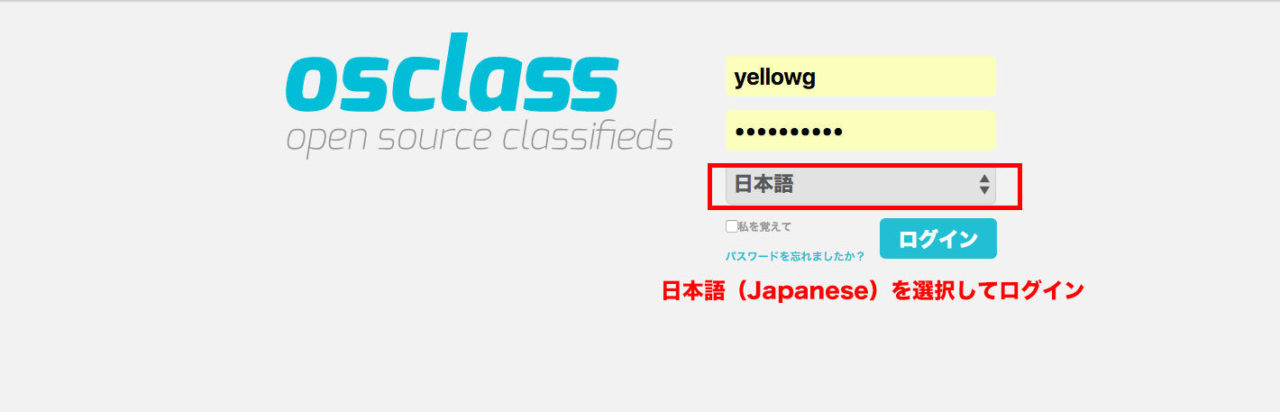
日本語(Japanese)を選択してログイン
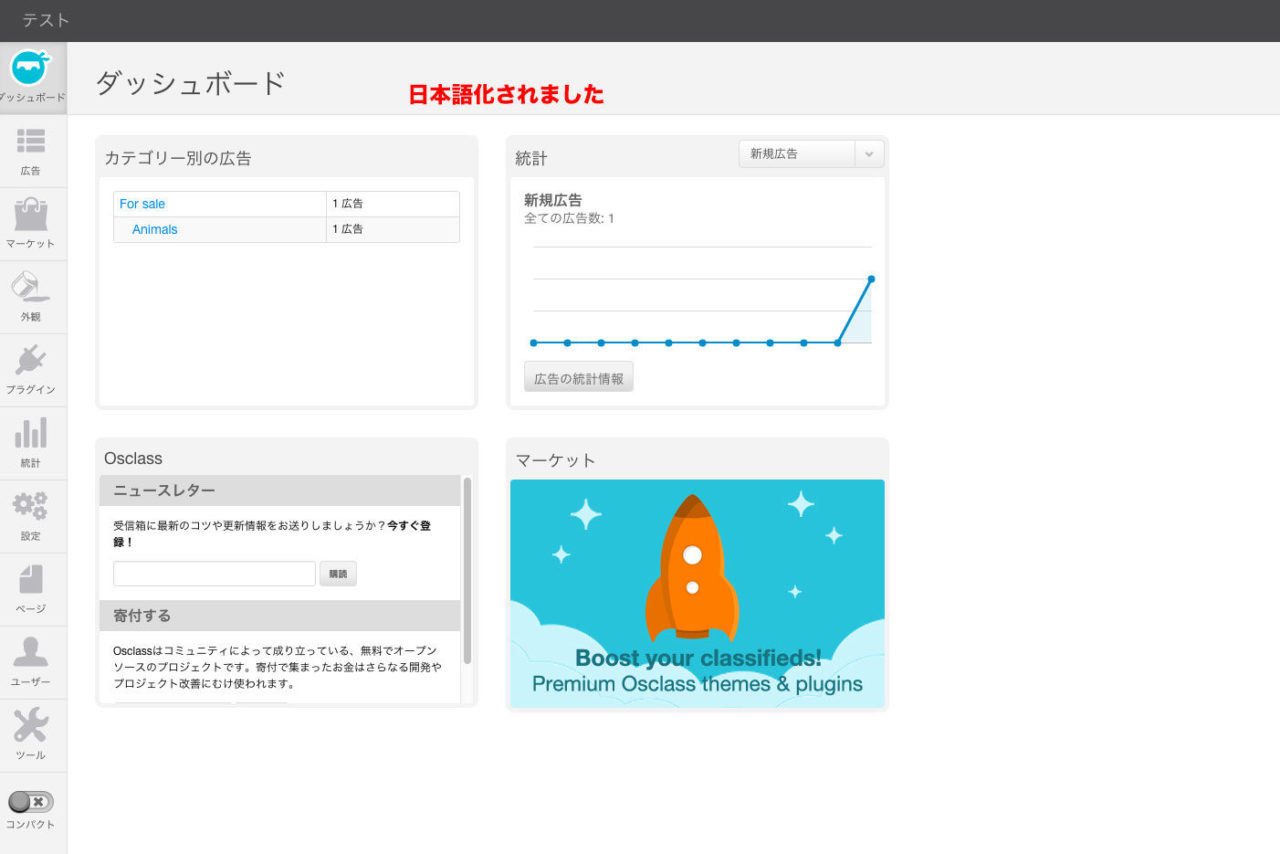
管理画面が日本語になりました。
標準言語の設定
設定 ・ 一般 ・標準言語 で日本語(Japanese)を選択

設定 ・ 一般 ・タイムゾーンを Asia/Tokyoを選択
ページ下部にある【変更を保存】をクリックこれで日本語化は完了です
日本語化完了
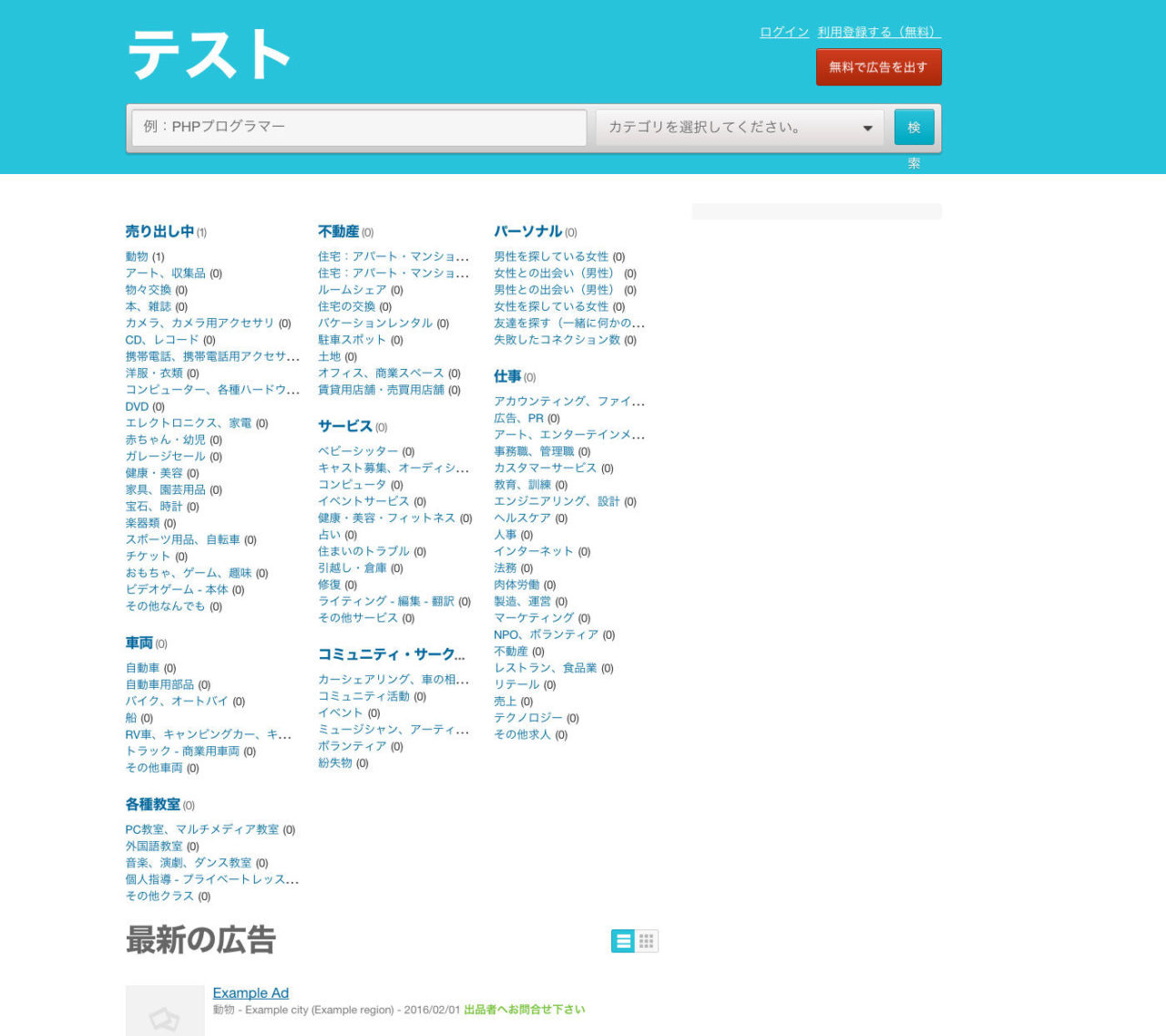
通貨の設定
通貨設定をしないと価格に円がでてきませんので設定 通貨で日本円を使えるようにします。
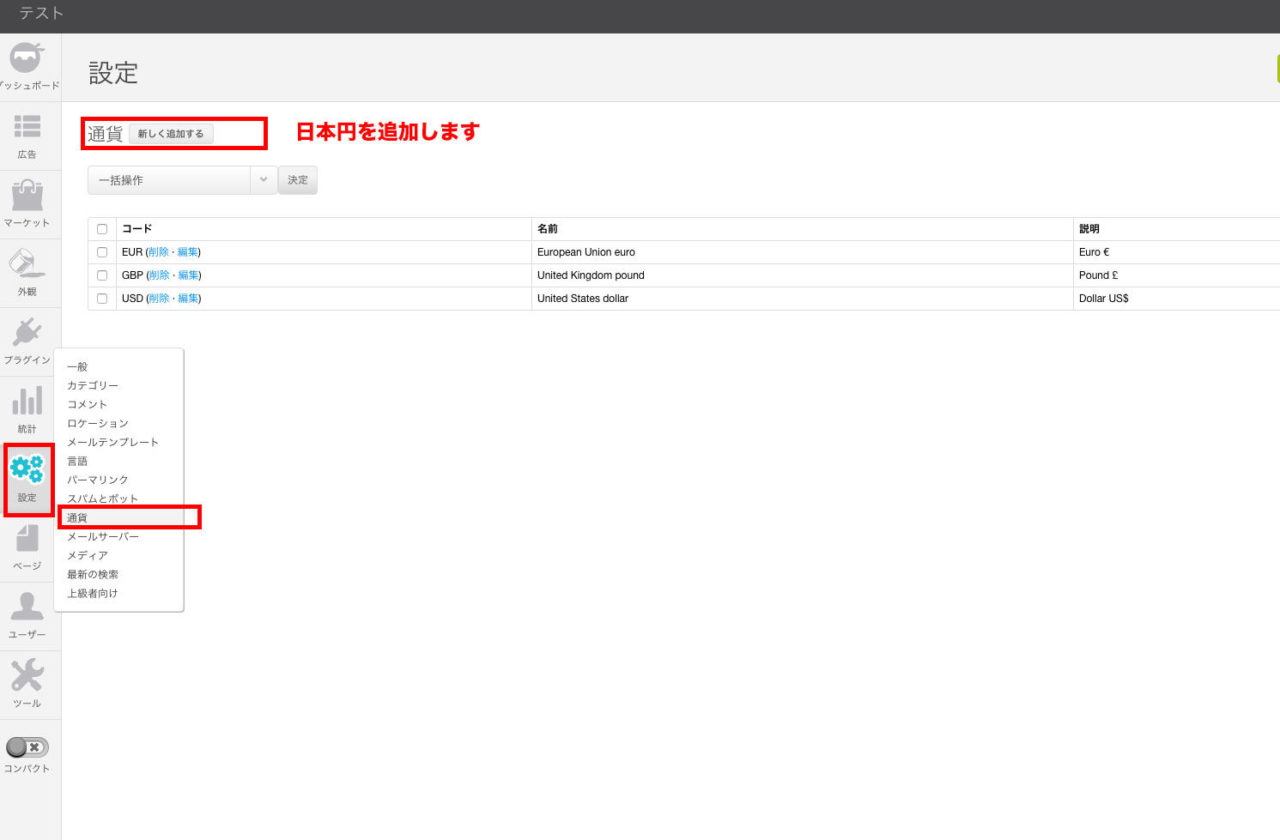
設定 ・ 通貨 ・新しく追加 で日本円を追加します。
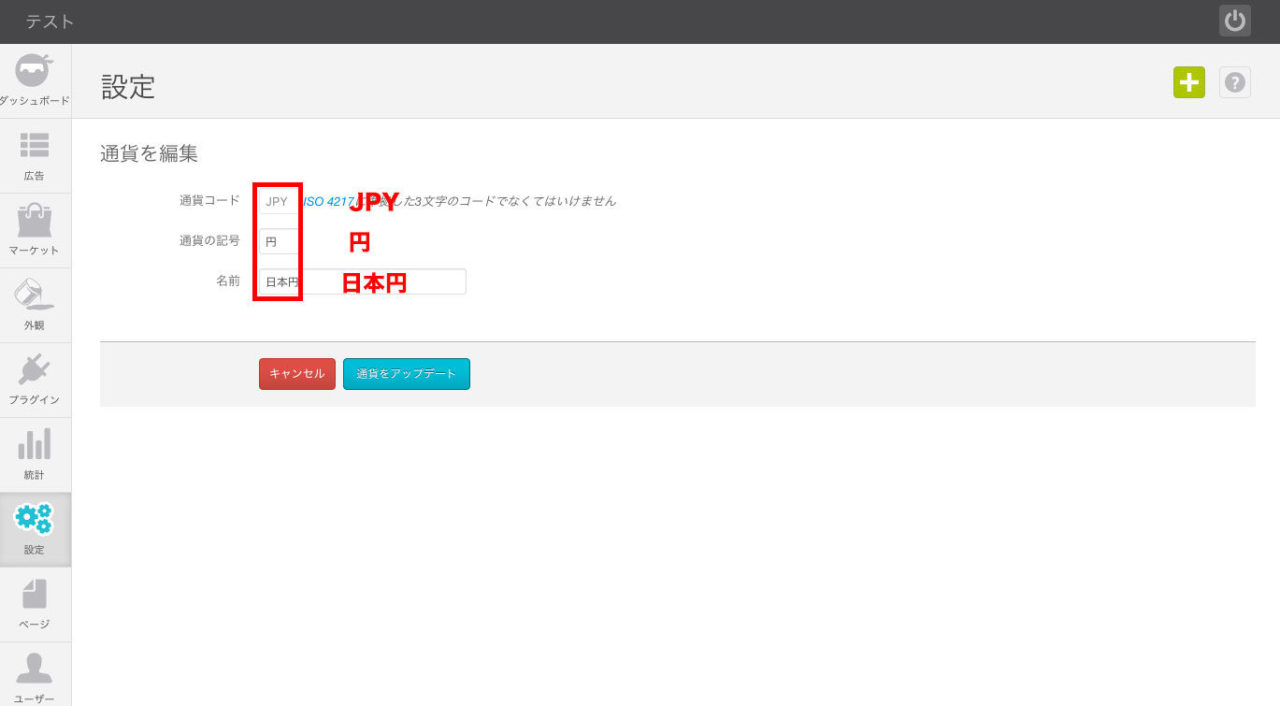
【通貨コード】JPY 【通貨の記号】円 【名前】日本円を記入する
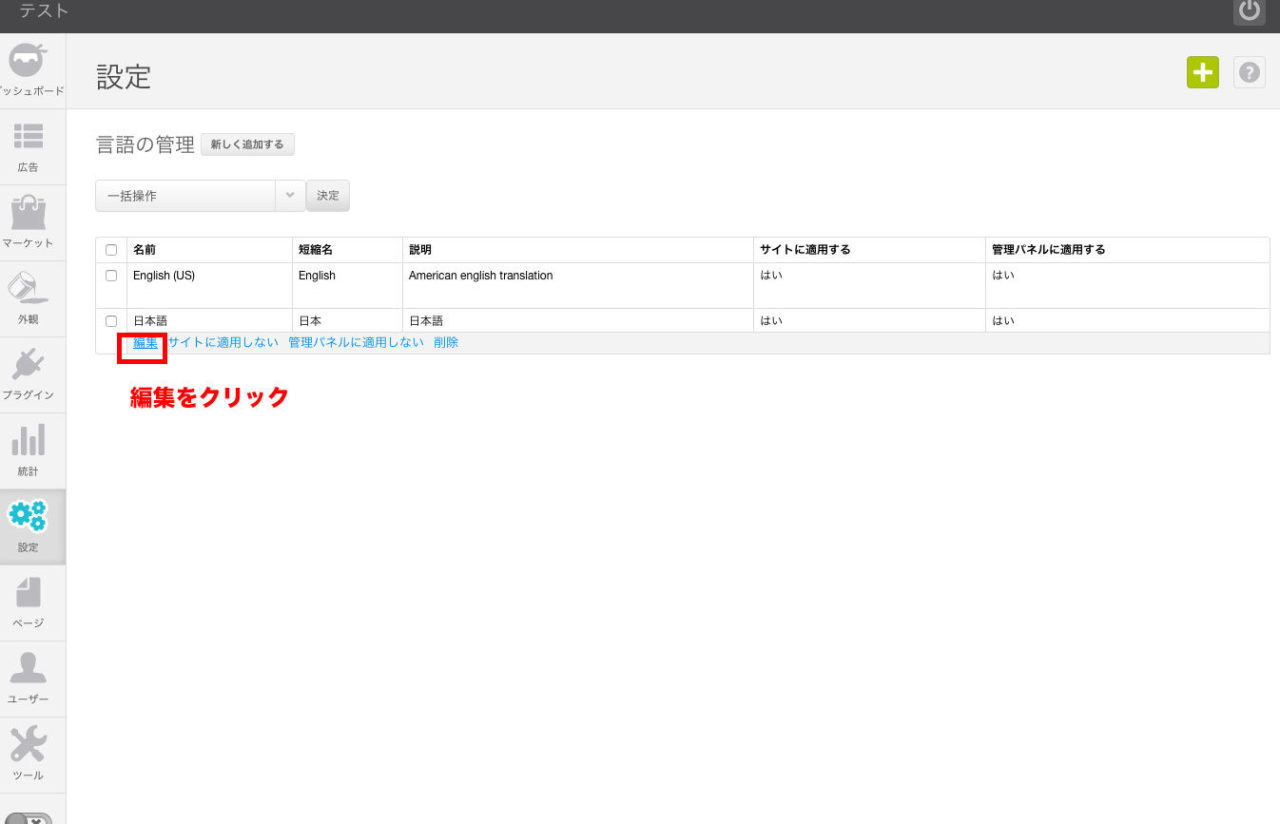
次に単位の設定をします
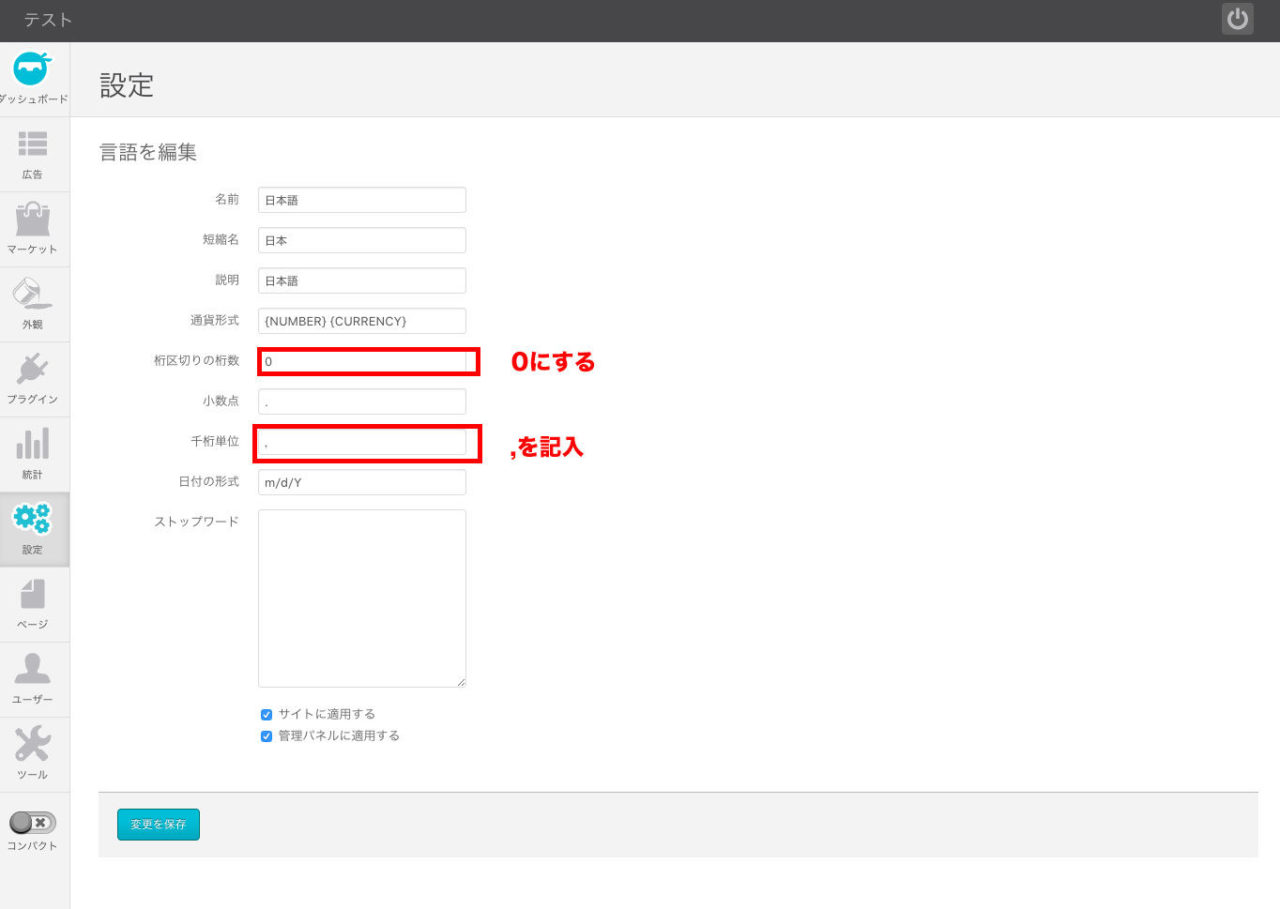
設定・言語・日本語の編集をクリックします
・桁区切りの桁数を2から0にする ・千桁単位 に , を記入する
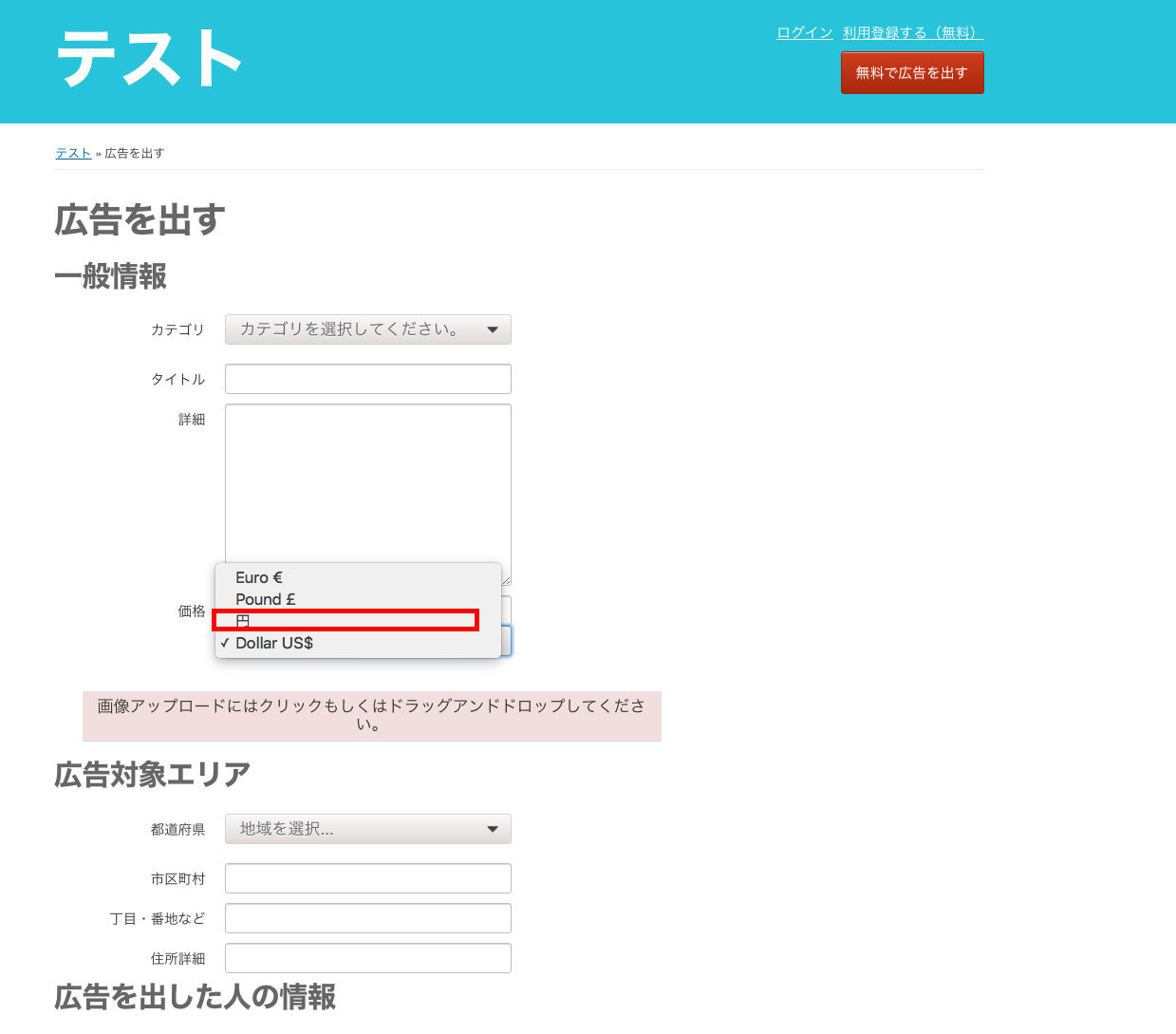
これで日本円が使えるようになりました